
دليلك لتعلم الأداة الأفضل لتنظيم ومتابعة المهام مع فريق العمل وإدارة المشاريع – أسانا 2022 Asana in arabic
اسانا في هذا الفيديو سنتعلم كيفية استخدام موقع أسانا الذي يمكنك من إدارة الأعمال والمهمات بين أعضاء الفريق عبر إنشاء البطاقات وإسناد المهام لأصحابها، ويعرض مدى تقدم المهمة وتنظيم المشاريع ويساعدك أسانا على الالتزام بالمواعيد النهائية، والوصول إلى أهدافك و ادارة فريقك بالشكل الفعال اذا كنت تعمل من المنزل أو تدير فريق بدول مختلفة. يناسب كل الشركات الصغيرة والمتوسطة الحجم. الرائع في أسانا أنه موقع مجاني ويمكنك استخدامه على الاندرويد، الايباد، الأيفون أو حتى الحاسوب بكل سهولة
استغرق هذا الفيديو ما يقرب من ٢٥ ساعة عمل متقطع لإعداد وتصوير وتجهيز المحتوى بالشكل الذي تراه،
من خلال مشاهدة شرح موقع اسانا ستتعرف على الأمور التالية:
- ☑ 00:00 لماذا تختار أسانا لإدارة المشاريع والمهام
- ☑ 01:30 ما هو موقع وتطبيق آسانا
- ☑ 02:15 التسجيل مجاناً في موقع أسانا والحصول على عضويه بريمرم مجاناً لمدة ٣٠ يوم
- ☑ 03:54 طريقة إنشاء المهام الرئيسية والفرعية والجدولة تلقائياً
- ☑ 08:27 إنشاء وتنظيم المشاريع
- ☑ 13:53 دعوة أشخاص وإنشاء فريق عمل
- ☑ 15:08 مشاريع عملية في مجال التسويق الإلكتروني
- ☑ 18:33 التواصل مع فريق العمل
- ☑ 21:07 إدارة صلاحيات الفريق
- ☑ 22:55 متابعة المهام اليومية
- ☑ 25:18 البحث في آسانا
- ☑ 26:06 تصفيه وترتيب المهام
- ☑ 26:58 إغلاق تنبيهات الموقع وخيارات تخصيص الموقع
- ☑ 28:09 ربط أسانا بالمواقع المختلفة App Integrations
- ☑ 28:46 نصيحة لاستخدام موقع اسانا بالشكل الصحيح
بالأسفل إليك ملخص لما تم ذكره في الفيديو مكتوب باللهجة العامية حيث انني قمت استذكر محتوى الفيديو من خلاله.
لو سألتني ايه الحاجة الإيجابية اللي طلعت بيها من وقت كورونا هقولك الأداة دي!
لو بتحث عن طريقة عشان تنظم بيها مهامك ، مهام موظفين شركك، مشاريعك .. وتخليها في المكان الصح اللي يفكرك ويفكر فريقك بالمطلوب منه يومياً ..
يعنى ممكن تشتغل انت وفريقك عن بعد و من أي مكان في العالم ومش غير حتى إيميلات .. دا تقدر توصله بالأداة دي .. وببلاش لحد ١٥ شخص حالياً
والجميل في الموضوع ان الأداة دي بيستخدمها أكتر من ١.٥ مليون مستخدم يعني كتير من الشركات دلوقتي بييستخدموها أو بيستخدموا أداة شبهها عشان يقوم بإدارة المشاريع فأنت كخريج طازة او حتى لسه بتدرس ضروري تتعرف على الأداة دي وتجربها بنفسك
بعد استخدام الأداة دي من حوالي ٣ سنين واللي غيرت تماماً الطريقة اللي بيدير بيها مهامي ومهام فريقي من ناحية التنظيم والإنتاجية … جاي النهاردة هشرحلكم ازاى تبدأ مع اداتي المفضلة اسانا، ولو سألتني تريلو ولا اسانا اقولك اسانا اكيييد!
ما هو اسانا What is Asana
Planning & management tool focus on Team Project & Tasks

أسانا هي برنامج إدارة مشاريع ومهام، هتساعدك تدير مشاريعك ومهامك بسهولة وتخلي كل حاجة سهلة الوصول إليها.
والجميل في الموضوع ان عندهم اصدار مجاني تقدر تبدأ بيه مع لحد ١٥ اشخاص من فريقك. او حتى ممكن تستخدمه لنفسك فقط
يناسب كل الأقسام دي واكتر Operational Marketing Sales Customer Service, HR IT Engineering Design Product
التسجيل بشكل مجاني في آسانا
للحصول على ٣٠ يوم عضوية بريميم مجاناً بموقع أسانا

- تقدر تدخل عن طريق الجوال أو الكمبيوتر عادي.
- تقدر تسجل بايميل الشركة مثلا ايميلك @ اسم الشركة وده هيساعد لو حد بعد كده دخل من نفس الشركة هيقولوا ان في شخص تبعه
- او تقدر تسجل بايميل الجيميل بتاعك عادي
طريقة إنشاء أول مهمة Create a Task on Asana

نظرة على My Tasks واضافة المهمة وطريقة التعديل عليها.
- تقدر تضيف لنفسك مهمة تعملها من + أو من Add ( ومهم تكون المهمة واضحة )
- وتقدر تعمل مهمة لشخص آخر من الفريق اللي معاك
- وتحدد وقت لإنهاء المهمة دي Due Date ووصف لها.
إمكانية جعل المهمة تنشئ تلقائياً كل تاريخ محدد Auto Generate Tasks on Asana

إنشاء مهام فرعية Create a Sub Task
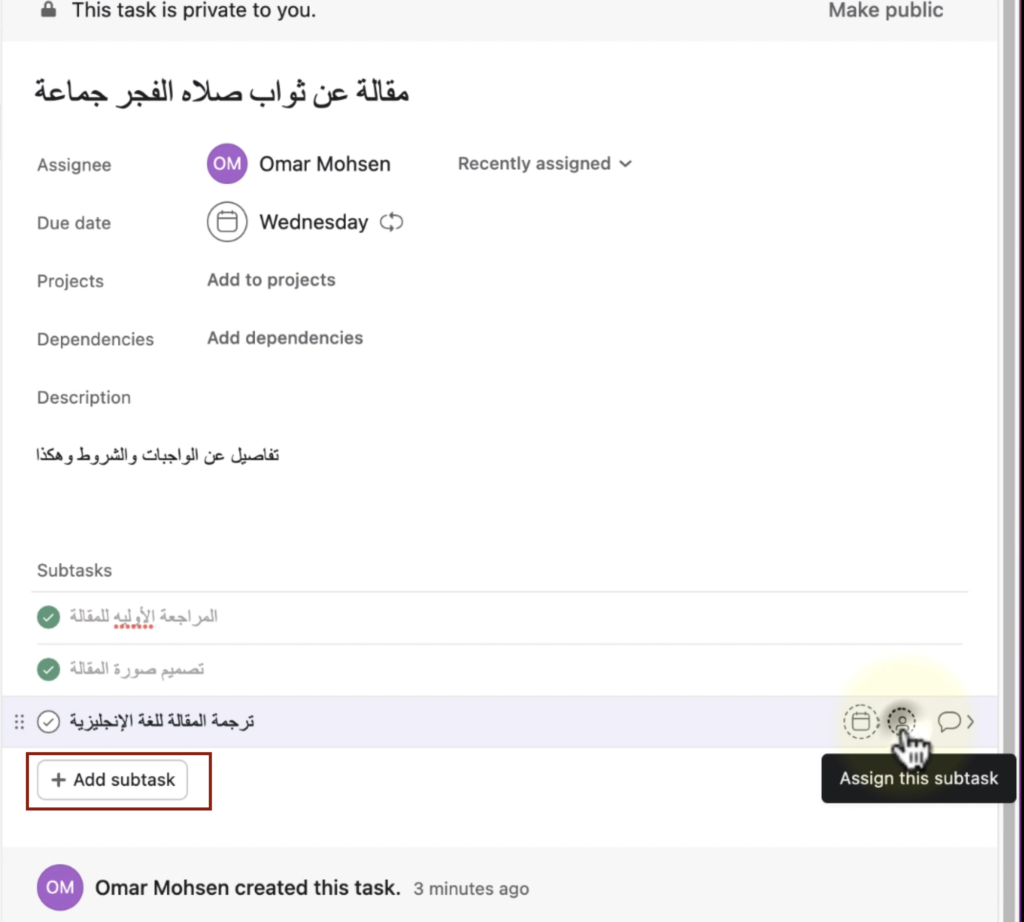
تقدر تحذف المهمة او تخليها مكتمل Delete Task

تقدر تطلع على كل متغيرات المهمة امتى اتعملت امتى خلصت وهكذا عشان لو حد اتاخر Task History

التنبيهات هتوصل على الايميل والمنصة Notification on email or browser
إرفاق الملفات Attach Files
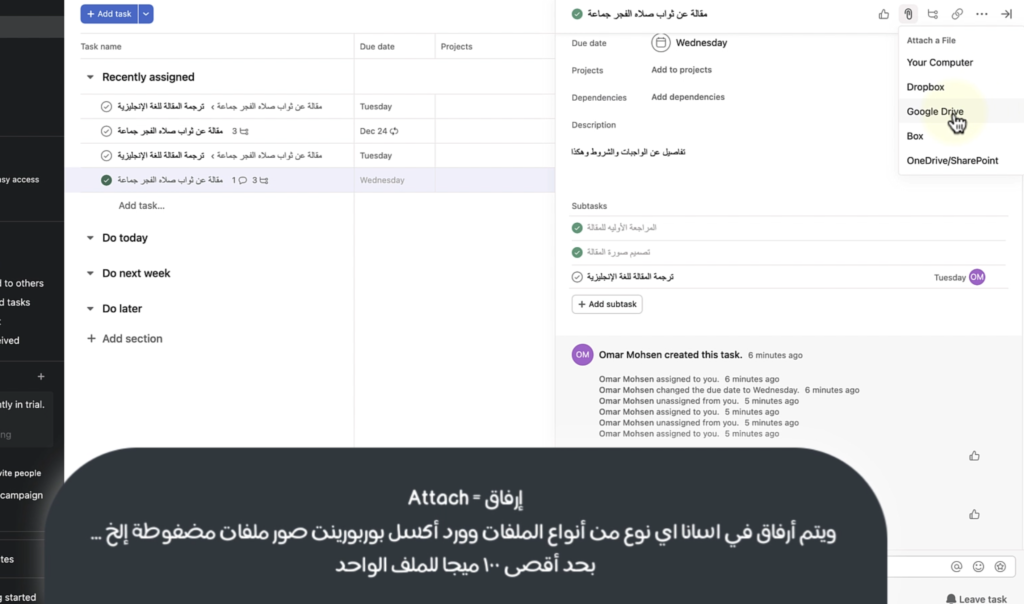
تنظيم المشروع – طريقة إضافة مشاريع في اسانا

المشروع هو طريقة أفضل لتنظيم المهام زي مثلا ما يكون عندك اكثر من ورقة في أماكن متفرقة وانت عايز تجمعها في فولدر خاص بيها واحد للتسويق وواحد للمصممين المالية الصيانة او حتى لمذاكرة كل مادة مثلا تخيل بطريقة تناسبك شغلك وهكذا فدي بتكون واحدة من الطرق لإنشاء مشروع عشان تجمع فيه كل المهام المرتبطة بالمشروع دا
- يوجد نوعين للمشاريع
- ( حاجة مرتبطة بمدة زمنية محددة ) يعنى مشروع وهيبدأ السنة دي وهيخلص
- ومشروع مستمر أو قسم بالشركة مثلا زي مثلا تصميمات مستمرة او محتوى بينزل على السوشيال ميديا بشكل دوري او تطوير في الموقع ألخ
- وكل مشروع من دول ممكن يكون محدد على اشخاص معينة او عام.

عشان تضيف مشروع هتروح على نفس الـ + وتعمل إنشاء لمشروع تكتب العنوان والوصف للمشروع

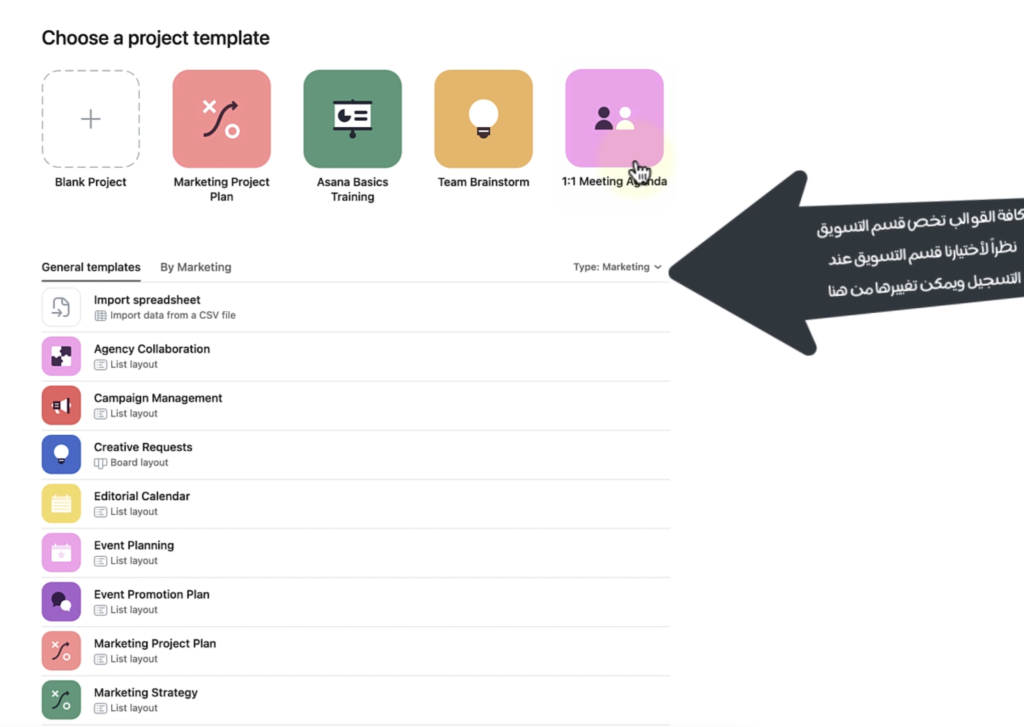
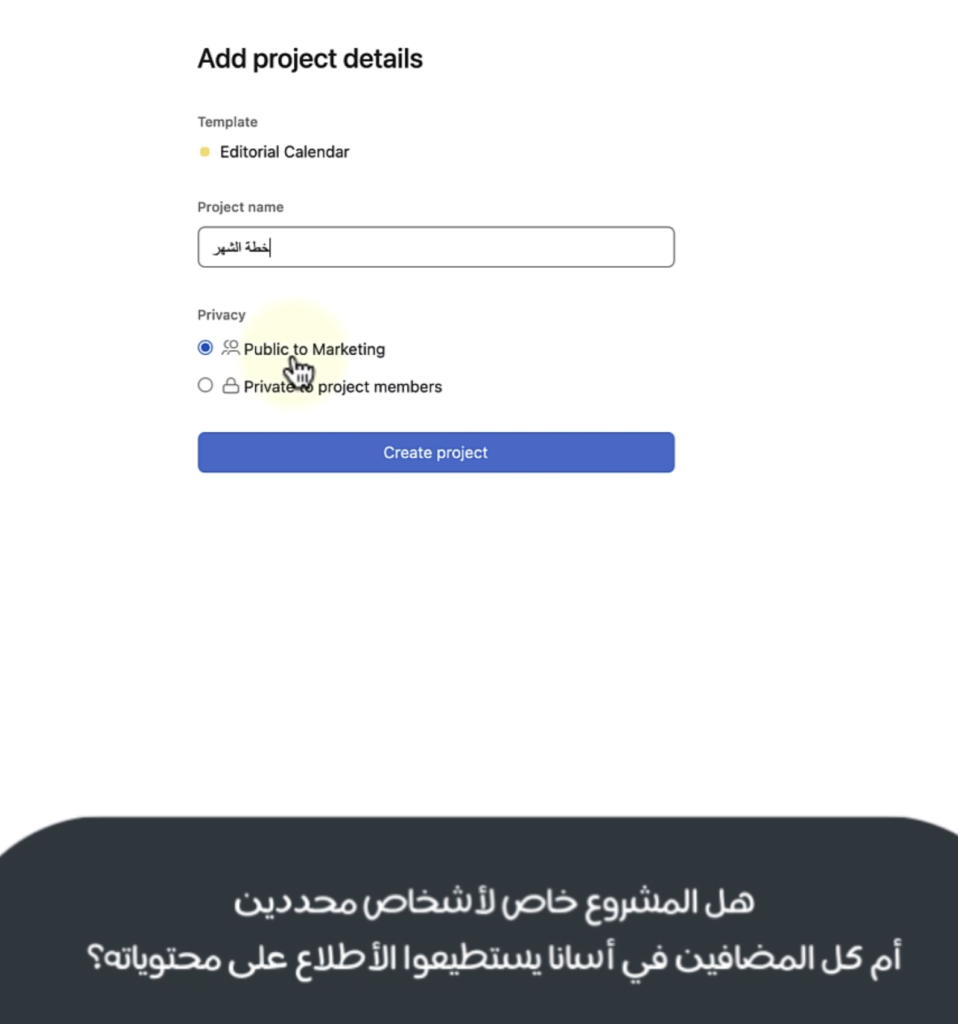

تقسيمه المشاريع والمهام على موقع اسانا
- إنشاء اقسام في المشروع الواحد Sections
- كل Work Space او Team
- Projects.
- Sections
- Tasks
- SubTasks
- Tasks
- Sections
- Projects.

طرق عرض المشاريع
- حتى تاريخ تصوير هذا الفيديو يوجد ٤ طرق لعرض المشروع ( Boards, List , Timeline, Calendar )
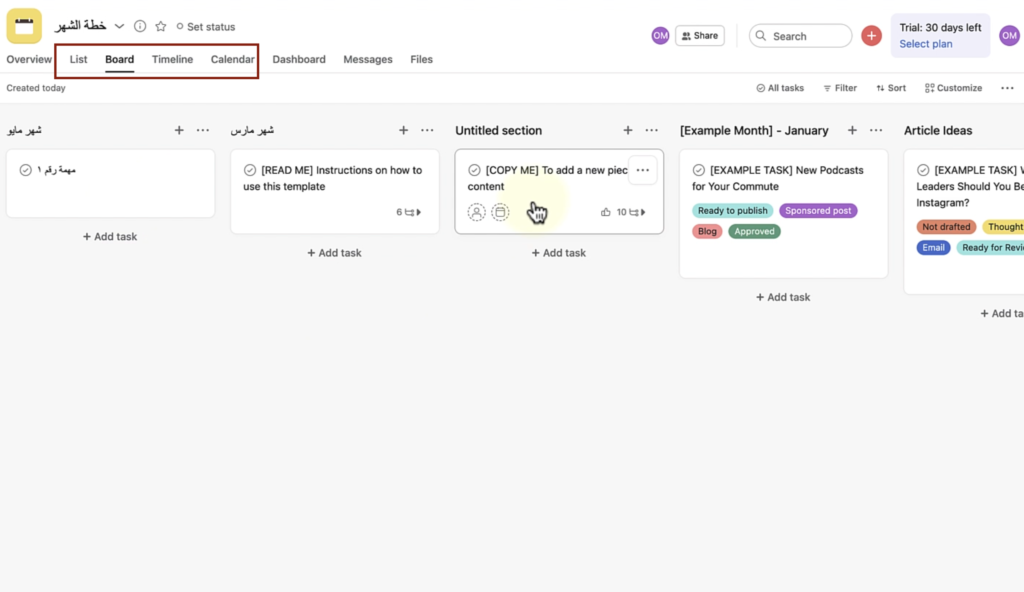
إضافة أشخاص إلى آسانا وطريقة إنشاء فريق في آسانا
يمكن إضافة اشخاص بشكل عادي او اضافتهم لمشاريع معينه او لفريق كما هو واضح بالصورة
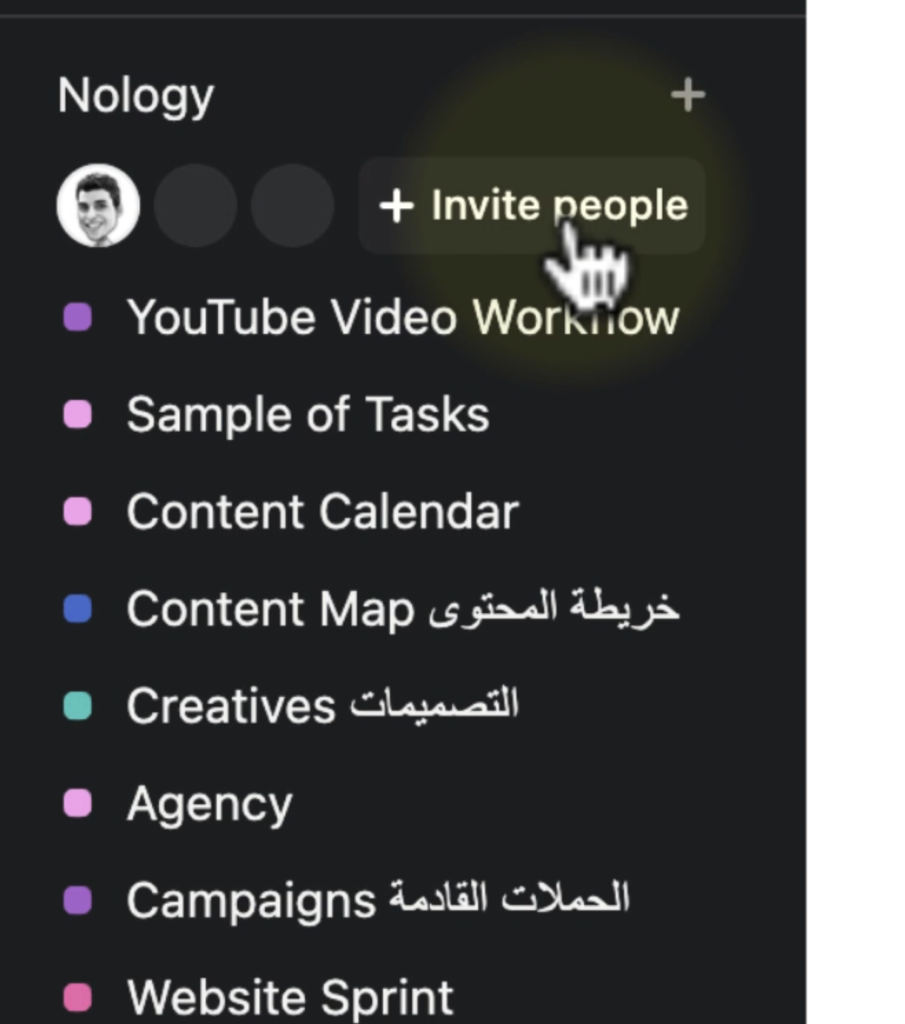

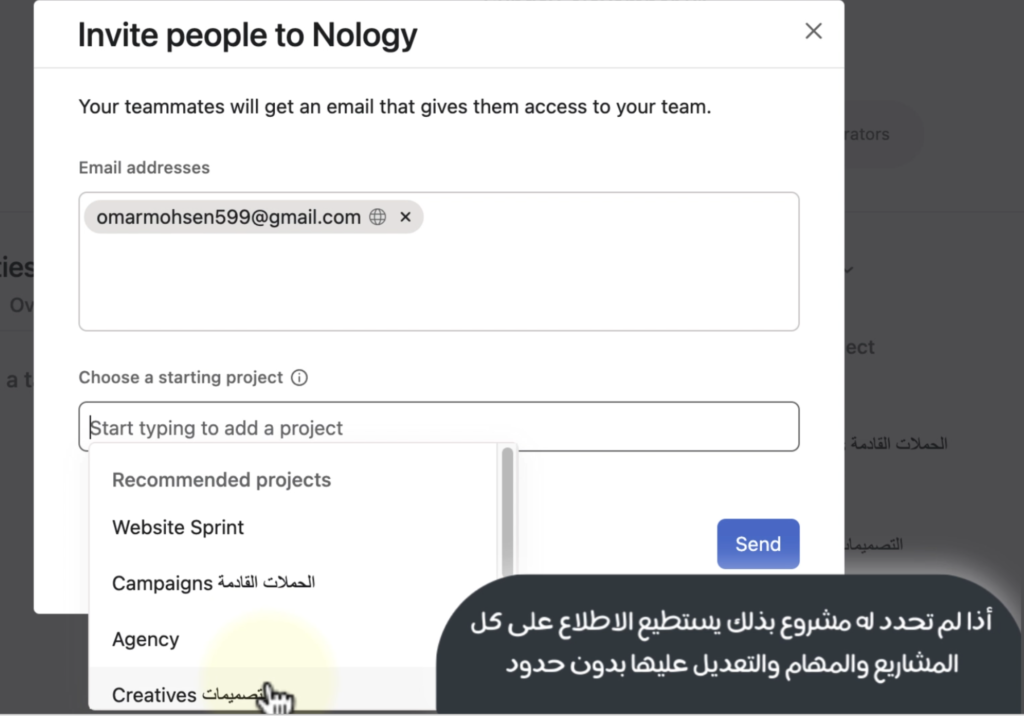
أمثلة لمشاريع عملية في مجال التسويق الإلكتروني بأستخدام موقع أسانا



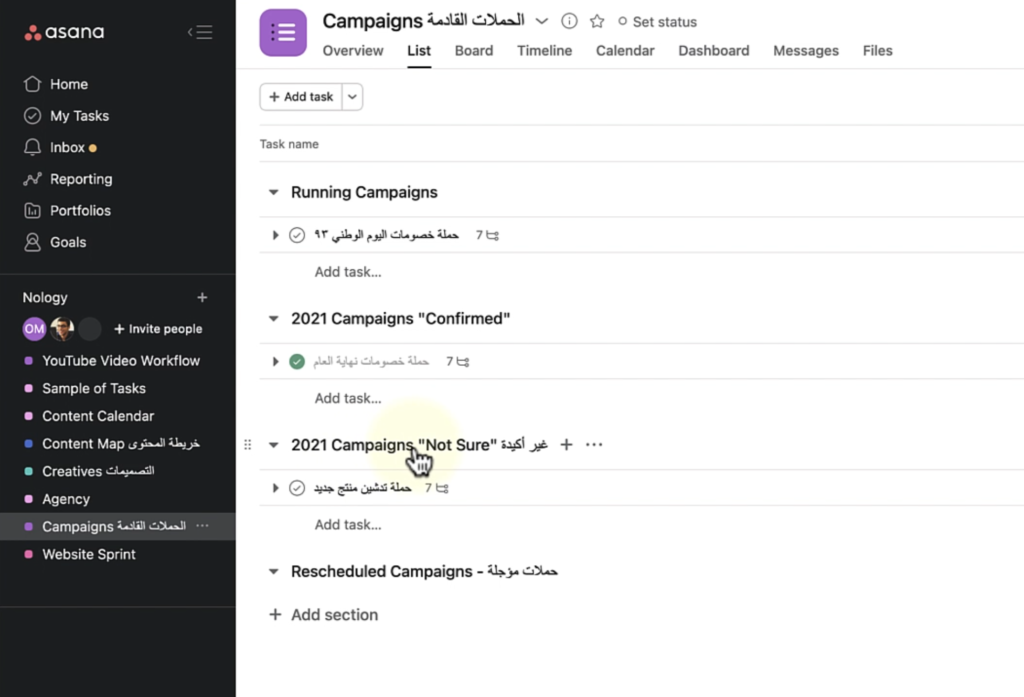
التواصل مع فريق العمل
إضافة الفريق للمنصة تقدر تضيف وتحذف لحد ١٥ شخص في أي وقت وامكانية اضافة اشخاص ك Collaborators او في الـ CC
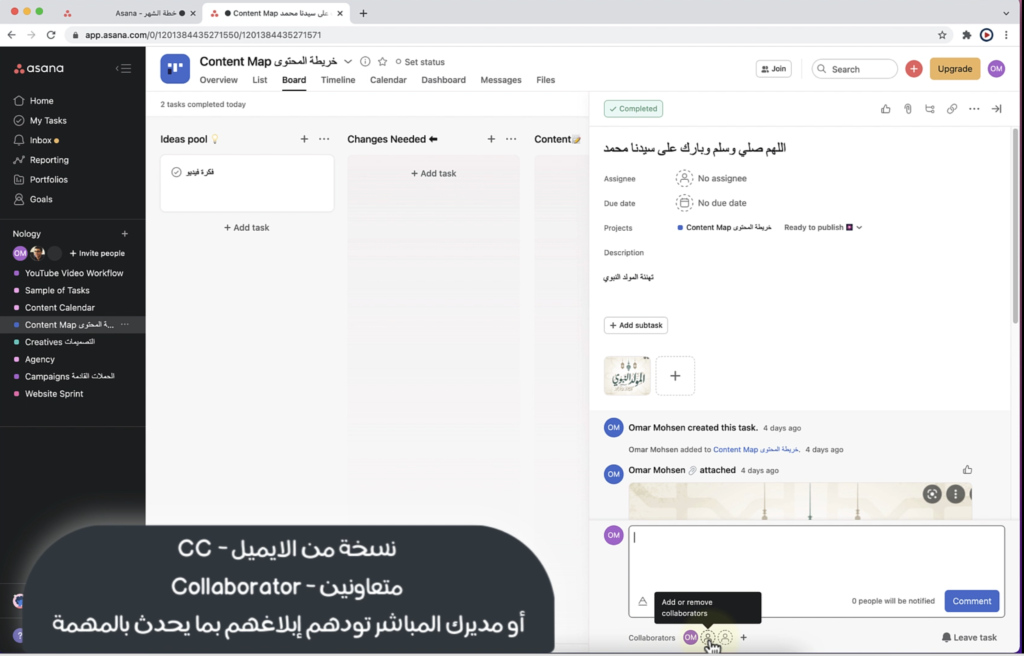
شرح طريقة التواصل بين اكثر من فريق في نفس الوقت على المهمة نفسها
النقاش عن طريقة Conversaion ولكن ينصح النقاش فقط عن طريق المهمة
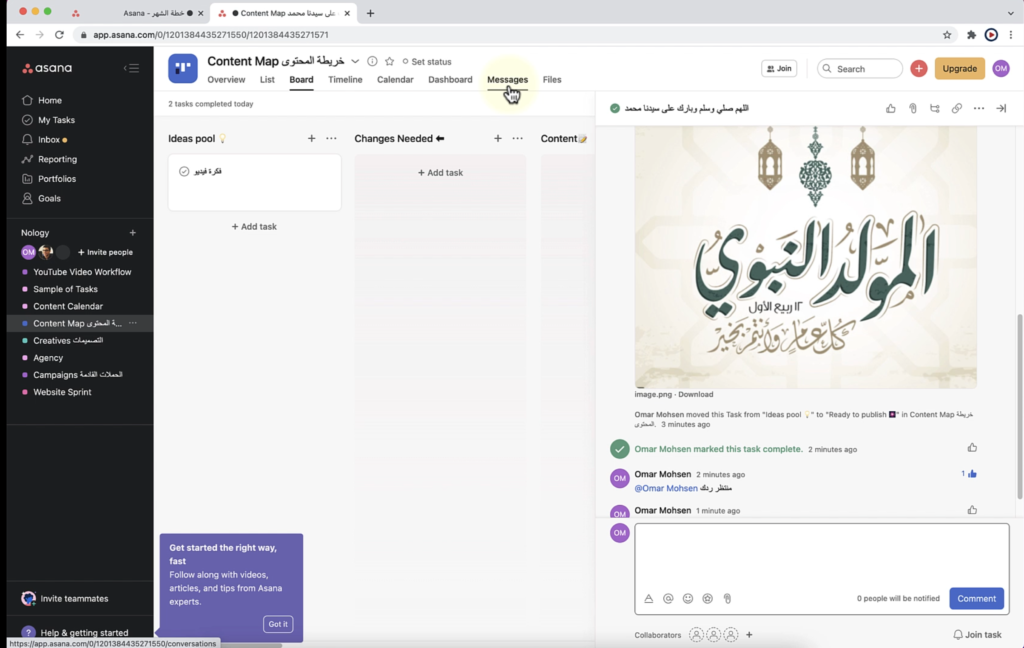
إدارة صلاحيات الفريق:
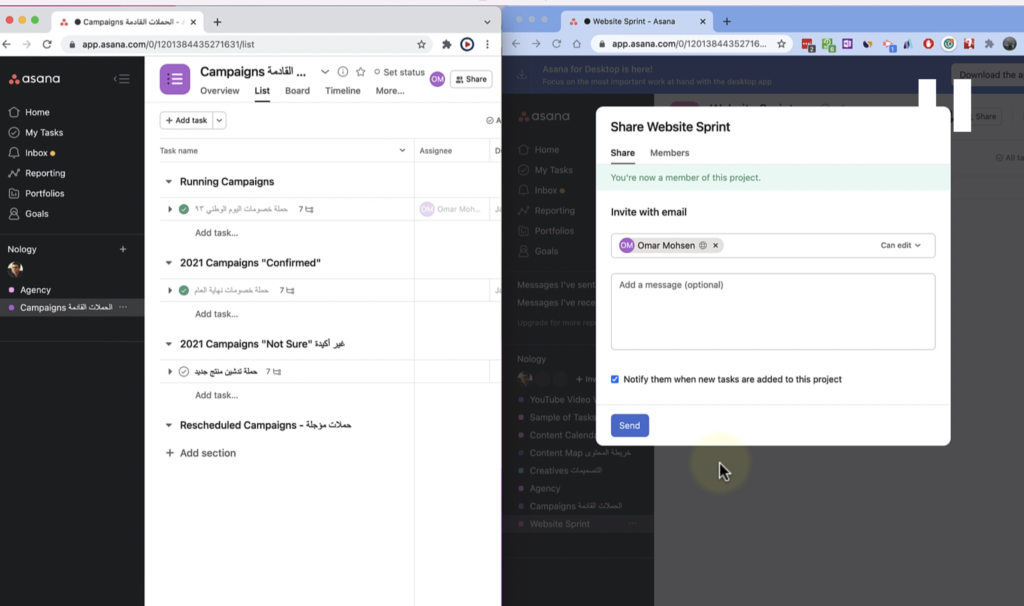
متابعة المهام اليومية
الطريقة الصحيحة لمتابعة المهام اليومية على اسانا لإستخدامه بشكل يومي:
عن طريق My Tasks و Inbox لمساعدك في المتابعة الرد والأشخاص المتابعون للمهمة إلخ عند إضافة @. يضاف الشخص والمهمة حتى اذا اردت
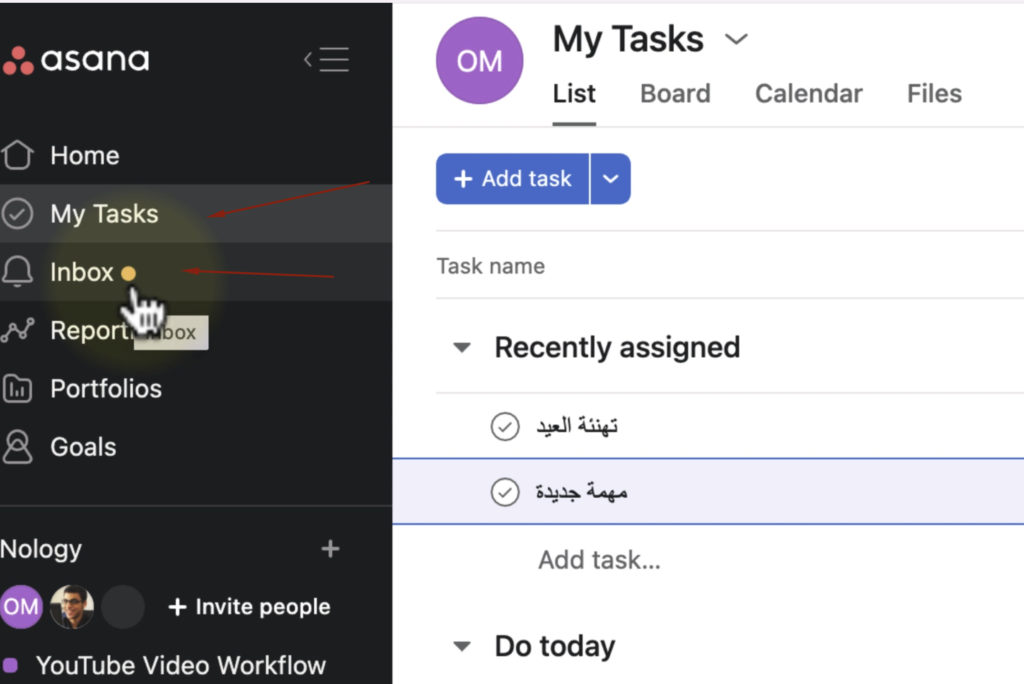
تصفيه وترتيب المهام Sorting and Filter Tasks
طريقة ترتيب المهام

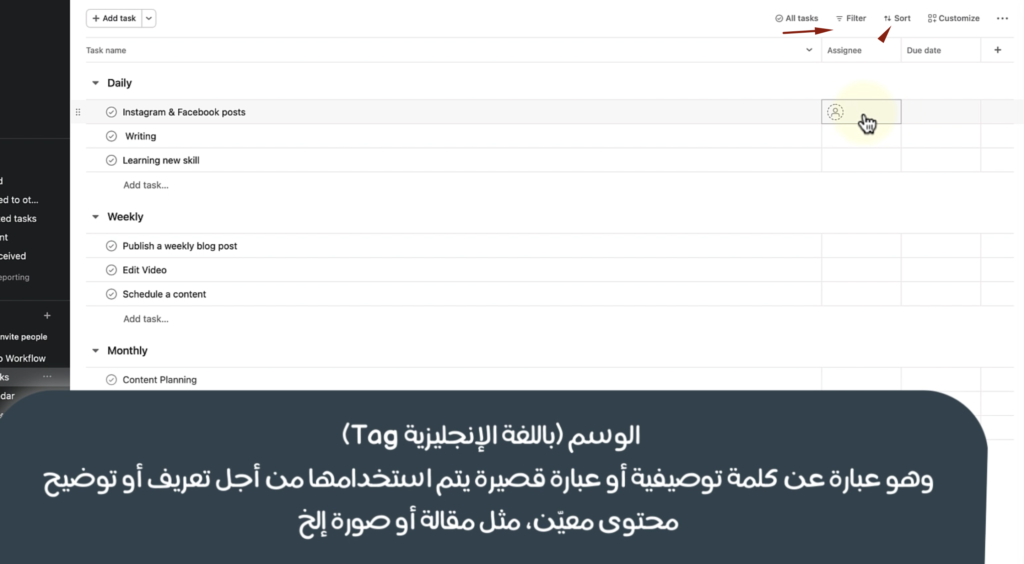

البحث في آسانا Search in Asana


تخصيص الموقع Setting Notification
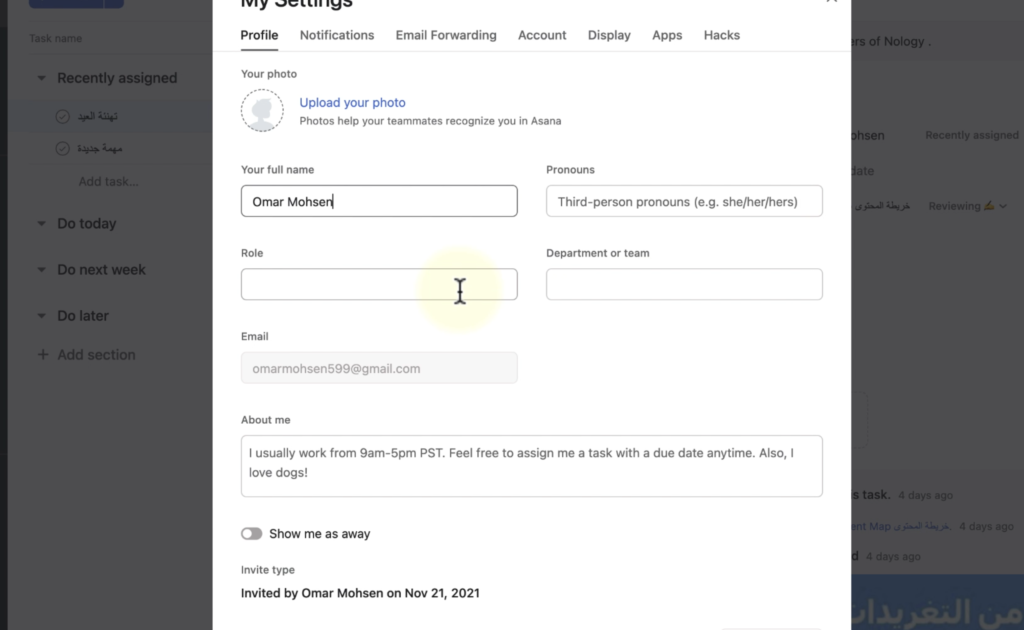
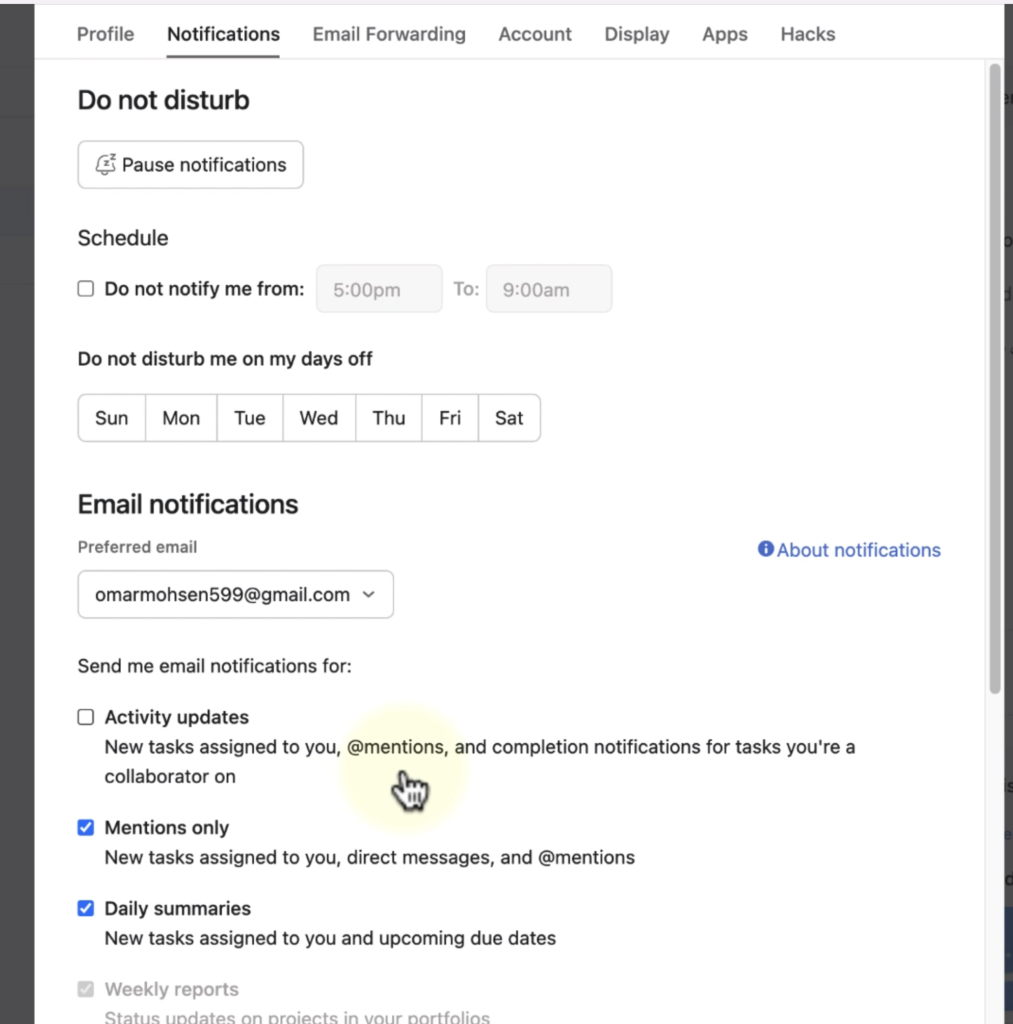
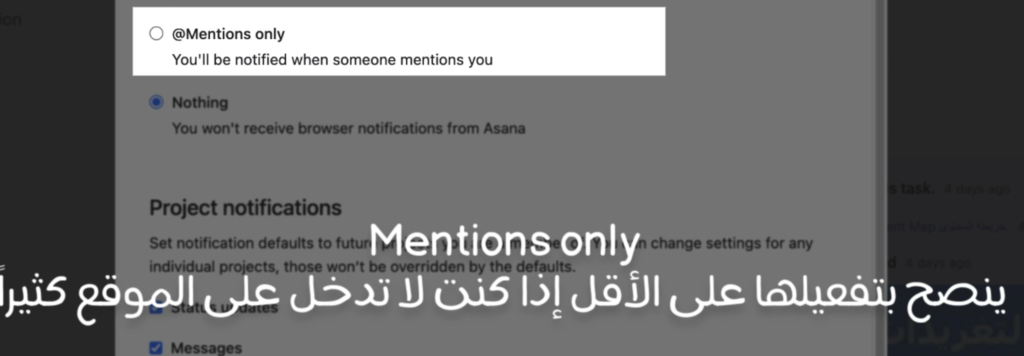
إضافات المنصة – ربط أسانا بالمواقع المختلفة App Integrations


نصيحة مهمة
نصيحة مهمة لو كنت انت بتدير فريق او بتقدم البرنامج لفريق ضروري تدربهم عليه كويس جدا وتتاكد ان الكل بيستخدمه بالشكل الصحيح لان انت لوحد مش هتقدر تدير الفريق بشكل صحيح لو مش الكل بيستخدم الأداة بالطريقة المظبوطة.
ولو كنت محتاج تحجز معايا استشارة او حادة عشان اساعدك في شركتك على الطريقة الصحيحة لتطبيق الأداة بين فريقك انا جاهز والرابط هنا. وهكون مبسوط جدا عشان ارد على كل استفساراتكم بخصوص الموقع وطريقة استخدامه.

اختصارات لوحة المفاتيح موقع أسانا
تفيد في تسريع العمل وتسهيل تنفيذ بعض الأوامر دون الحاجة إلى استخدام الماوس. الاختصارات الأساسية موضحة أدناه لنظام Windows. أما بالنسبة لنظام Mac فهي نفسها، قم فقط استبدال مفتاح Ctrl بمفتاح Cmd.
الاختصارات الخاصة بالمهام
- Enter: إنشاء مهمّة جديدة.
- Tab+ BKSP: مسح المهمّة/ المهام المحددة (أو BKSP عندما يكون اسم المهمّة فارغًا).
- Ctrl+ Enter: تأشير المهمّة/المهام المحددة كمنتهية.
- Ctrl+ السهم الأعلى/ Ctrl+السهم الأسفل: التحرّك إلى الأعلى/إلى الأسفل.
- Ctrl+ Shift+ السهم الأعلى/ Ctrl+ Shift+ السهم الأسفل: للانتقال إلى القسم section التالي الأعلى/الأسفل.
- Ctrl+ C: نسخ المهام المحددة.
- Ctrl+ V: لصق المهام المحددة (واحدة لكل سطر).
- Tab+ M: تعيين نفسك كمسؤول عن إنجاز المهمّة المحددة.
- Tab+ H: إعطاء “قلب” للمهمّة المحددة.
- Tab+ Y: تأشير المهمّة لإنجازها اليوم Today.
- Tab+ U: تأشير المهمّة كالمهمّة القادمة Upcoming.
- Tab+ L: تأشير المهمّة لإنجازها لاحقًا Later.
- : اكتب النقطتين في نهاية اسم المهمّة لإنشاء قسم جديد.
- Tab+ Z: أرشفة المهام المكتملة.
- Tab+ C: التعليق على المهمّة المحددة.
- Tab+ A: توكيل المهمّة المحددة إلى أحد أعضاء المشروع.
- Tab+ D: تعيين تاريخ انتهاء المهمّة Due Date.
- Tab+ F: إضافة مُتابع للمهمّة.
- Tab+ S: إنشاء مهمّة فرعية Subtask.
- Tab+ /: البحث عن مشروع، وسم، شخص، أو مهمّة.
- Tab+ Enter: الانتقال إلى قائمة المهام.
الاختصارات الخاصة بالتحديد
- السهم الأعلى/السهم الأسفل: تغيير التحديد.
- Shift+ زر الفأرة الأيسر: تحديد مجموعة من المهام المتجاورة.
- Shift+ السهم الأعلى/السهم الأسفل: تحديد مجموعة من المهام المتجاورة للأعلى/للأسفل.
- Ctrl+ زر الفأرة الأيسر: لتحديد عدد من المهام المتفرقة غير المتجاورة.
الاختصارات الخاصة بصندوق الوارد
- J/K: التحرّك إلى الأعلى/ الأسفل.
- H: إخفاء أرشيف التنبيهات (الانتقال إلى تبويب صندوق الوارد).
- S: إظهار أرشيف التنبيهات (الانتقال إلى تبويب الأرشيف).
- F: متابعة أو إلغاء متابعة.
- I: أرشفة التنبيه المحدد.
- U: لإرسال الأرشيف المحدد إلى صندوق الوارد.
- Ctrl+ /: عرض اختصارات لوحة المفاتيح.
- Tab: فتح التفاصيل.
- ESC: غلق التفاصيل.
- Tab+ X: وضع التركيز.
- Tab+ Q: الإضافة السريعة.
- Tab+ Enter: نشر تعليق (من حقل التعليقات).
- Tab+ B: What it sounds like.
في النهاية شكراً لكم لقرائتك المقالة ومشاهدتك للفيديو لو عندك اي تعليقات او ملاحظات ارجو كتابتها في التعليقات.
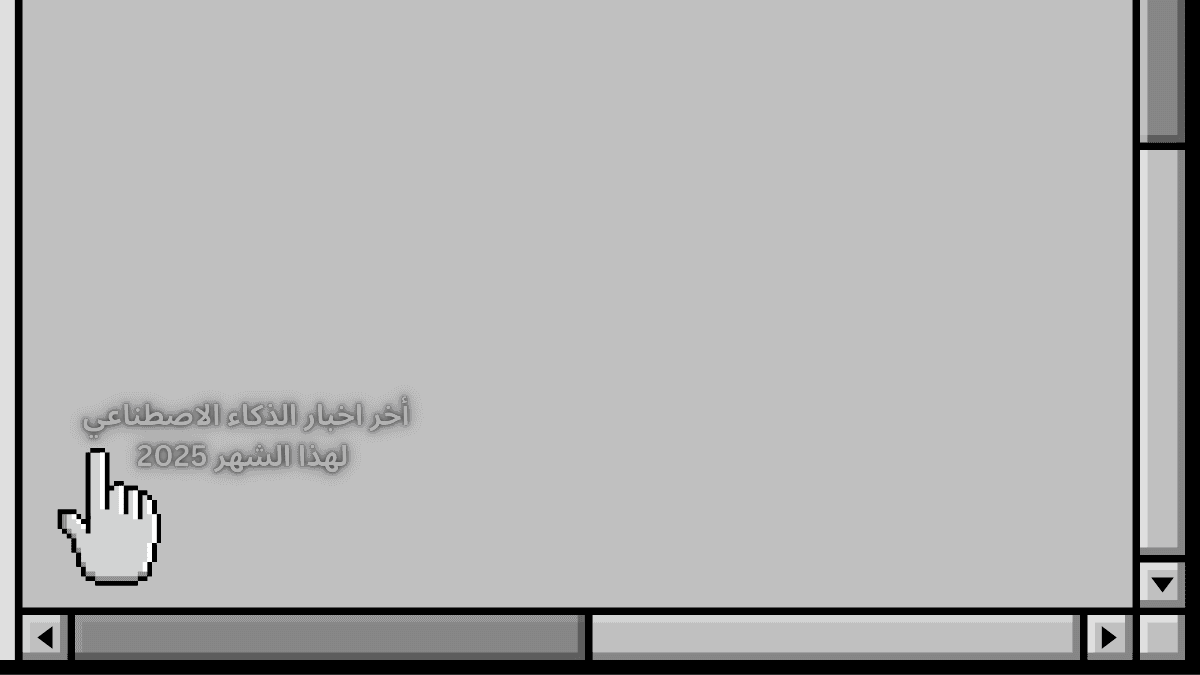
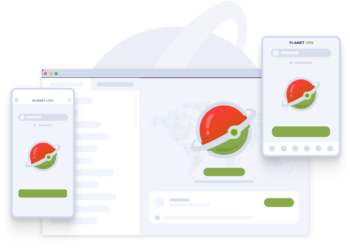

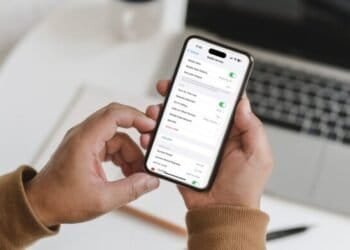

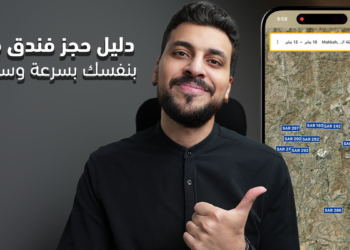


شكرا جزيلا استفدت حقا من هذا الشرح لاداة اسانا
ولدي استفسار ين:
الاول ما هي الفائدة من ربط الاداة بموقع الكتروني؟
ثانيا هل استطيع ان اصمم تملت خاص بي على الحساب المجاني؟
شكرا مرة اخرى
شكرًا لك على كلامك الجميل، وسعيدين إن الشرح أفادك! 🙏
بالنسبة لاستفساراتك:
ما فائدة ربط أداة Asana بموقع إلكتروني؟
الربط يسمح لك بإنشاء مهام تلقائيًا في Asana عند حدوث أشياء في موقعك (مثل طلب جديد، أو رسالة من نموذج التواصل). مفيد لتوفير الوقت وربط فريقك بالأحداث المهمة بشكل مباشر.
هل يمكنني تصميم تمبليت خاص بي على الحساب المجاني؟
نعم، تقدر تصمم تمبلت (قالب) خاص بك وتستخدمه في مشاريعك، لكن بعض الخصائص المتقدمة في التمبلتات مثل الأتمتة أو حقول مخصصة قد تكون متاحة فقط في النسخة المدفوعة.
إذا تحتاج شرح تفصيلي أكثر لأي نقطة، يسعدنا نساعدك 💙
شكرًا مرة ثانية على تعليقك الجميل 🌟